
Snapseed ist eine kostenlose Bildbearbeitungs-App für Android und iOS. Neben zahlreichen Filtern beherrscht Snapseed auch die grundsoliden Werkzeuge der Bildbearbeitung.
Was man mit Snapseed so alles anstellen kann und wo die Entwickler noch nachbessern sollten, erfährst du in diesem Beitrag.
Vorweg mal ein Bild, dass ich mit Snapseed bearbeitet habe (weitere Bilder folgen am Ende des Beitrags):

Fotografieren mit dem Smartphone wird immer beliebter und das hat zwei Gründe:
1. Die Smartphone Kamera ist die Kamera, die man wirklich immer dabei hat!
2. Die Bildqualität von Smartphone-Kameras hat sich in den letzten Jahren dramatisch verbessert.
Hervorzuheben ist hierbei sicherlich das Huawei P30 Pro. Hier findest du meinen Huawei P30 Pro Kamera Test.
Wenn man mit dem Smartphone fotografiert ist es natürlich praktisch, seine Bilder auch gleich am Smartphone zu bearbeiten. Natürlich stehen dafür unzählige Apps zur Verfügung. Nachdem ich einige Apps ausprobiert habe, bin ich dann endlich bei Snapseed gelandet. Zugegebenerweise bearbeite ich heutzutage die meisten meiner Smartphone Bilder mit Lightroom Mobile, Snapseed ist aber immer noch die beste kostenlose App zur Bildbearbeitung auf dem Smartphone.
Was mich an Snapseed begeistert ist einerseits die intuitive Benutzeroberfläche. Andererseits finde ich den Funktionsumfang für eine App wirklich sehr gut.
Natürlich kann man Snapseed nicht mit einer Desktop Software wie zum Beispiel Adobe Photoshop vergleichen. Solch einen Vergleich würde ich auch ziemlich unsinnig finden. Für die schnelle Bildbearbeitung zwischendurch reicht Snapseed aber allemal und die Ergebnisse können sich sehen lassen.
Ok – jetzt möchte ich dir Snapseed aber kurz vorstellen:
Wie ich bereits erwähnt habe ist die Benutzeroberfläche sehr intuitiv gestaltet. Einzelne Parameter innerhalb einer Funktion lassen sich mit einer vertikalen Wisch-Geste auswählen. Die Intensität eines Parameters kann mittels horizontaler Wisch-Geste eingestellt werden.
Auf der Unterseite wird ein Histogramm eingeblendet – dieses lässt sich nach Bedarf auch ausblenden. Die Hauptfunktionen lassen sich in zwei Kategorien aufteilen: Looks und Tools.
Looks
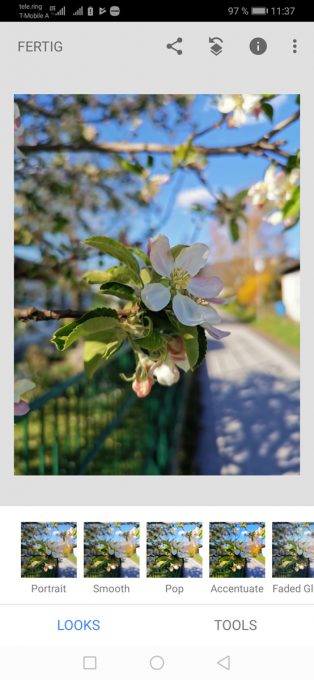
Die “Looks” in Snapseed sind in etwas das gleiche wie “Pre-Sets” in Adobe Lightroom bzw. Skylum Luminar. Hier kann man auf vordefinierte Looks zurückgreifen oder eigene Looks abspeichern. Ich nutze vor allem eigene Looks, um meinen Bildearbeitungs-Workflow am Smartphone zu beschleunigen.
Eigene Looks kann man erstellen, indem man ein Bild mittels der “Tools” (dazu komme ich gleich) bearbeitet, und die Bearbeitungsschritte anschließend als Look abspeichert.
Tools
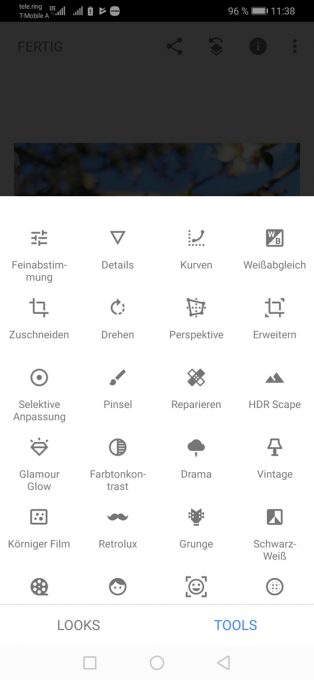
Die „Tools“ sind die Basics bzw. Standardwerkzeuge zur Bildbearbeitung. Hier kann das Bild zugeschnitten, ausgerichtet, nach-geschärft, etc. werden. Selbst eine Perspektivenkorrektur um „stürzende Linien“ zu begradigen ist mit dem Tool „Transformieren“ möglich! Eine tolle Sache.
Das wichtigste Tool ist sicherlich „Feinabstimmung“. Hier können Helligkeit, Sättigung, Kontrast, Schatten, Lichter und die Bildwärme beeinflusst werden.
Außerdem sind auch einige Filter innerhalb der Tools vorhanden. Bei den Filtern sorgt vor allem “HDR-Scape” für regelmäßige WOW-Momente. Man sollte es aber nicht übertreiben und lieber bei einer Intensität von unter 30% bleiben. Ansonsten gibt es schnell unschönes Bildrauschen und Artefakte.

Der Filter “Drama” eignet sich sicherlich für die eine oder andere Achitekturaufnahme sehr gut – die Mikrokontraste werden stark hervorgehoben. Mit “Retrolux” und “Vintage” stehen gleich zwei Filter mit umfangreichen Einstellungsmöglichkeiten für alle Retro-Fans zur Verfügung.
Der Filter “Glamour-Glow” macht das Bild weicher bei gleichzeitiger Anhebung der Kontraste – damit lässt sich das eine oder andere Portrait verschönern. Aber auch Landschaften profitieren oft von einem weicheren Look.
Des Weiteren stehen noch die Filter “Fokuseffekt“, “Grunge“, “Schwarz-Weiß“, “Körniger Film“, “Tonal-Contrast“, “Noir” und “Rahmen” zur Verfügung.
Eine Vorher-Nachher Vorschau ist innerhalb der Tools oder in der Hauptansicht jederzeit möglich.
In der Hauptansicht werden die auf das Bild angewendeten Filter wie Ebenen übereinandergelegt. Dieses lassen sich auch nachträglich noch ein/ausblenden, löschen oder sogar anpassen. Sehr geil!
Klingt alles gut. Ist es auch. Das Fragezeichen in meiner Überschrift kann ich ruhig entfernen. Snapseed ist (derzeit) sicherlich eine der besten Apps zur Bildbearbeitung am Smartphone oder Tablet.
Aber natürlich ist Snapseed nicht perfekt. Einige Funktionen fehlen.
An die Entwickler von Snapseed: Das solltet ihr bitte verbessern
Snapseed ist toll – als erfahrener Nutzer möchte ich aber dennoch gleich drei Verbesserungsvorschläge bringen:
1. Details
Im Tool Details können Schärfe und Struktur angepasst werden. Der Struktur Regler ist vergleichbar mit dem Details Regler in Adobe Camera Raw – die Mikrokontraste können angepasst werden.
Leider können die Mikrokontraste nur erhöht – nicht aber verringert werden. Das ist Schade – den gerade bei der Personenfotografie möchte man die Mikrokontraste oft gerne verringern, um ein weiches Hautbild zu erhalten.
Einen Regler für die Rauschreduzierung findet man leider überhaupt nicht. Für mich ist dies aber ein essentielles Werkzeug für die Bildbearbeitung. Auch der Schärfe-Regler sollte mehr Einstellungsmöglichkeiten bieten (Radius+Intensität). Das Tool Details ist also in jedem Fall verbesserungswürdig.
3.Farbmanipulation – HSL Werkzeug
Leider gibt es keine Möglichkeit einzelne Farben gezielt anzupassen (Sättigung, Intensität, Temperatur von einzelnen Farben). Ein solider Regler für die gezielte Farbmanipulation wäre toll! Bitte Nachrüsten.
3. Bilder verkleinern
Bilder können zwar zugeschnitten, aber die Bildgröße (Auflösung) nur in fest definierten Vorgaben abgespeichert werden. Snapseed bietet beim Export lediglich 6 Optionen: Originalgröße / 4000px / 2000px / 1920px / 1366px / 800px.
Besser wäre es, wenn man die Auflösung beim Export frei wählen könnte und nicht auf die Voreinstellungen beschränkt ist.
4. Keine Rauschreduzierung
Zwar kann man Bilder nachschärfen und die Mikrokontraste erhöhen, jedoch steht kein Regler zur Rauschreduzierung zur Vefügung. Dieser Punkt stört mich wohl am meisten in Snapseed.
RAW-Dateien am Smartphone bearbeiten mit Snapseed
Mittlerweile können auch RAW-Dateien mit Snapseed bearbeitet werden. Öffnet man eine RAW-Datei öffnet sich ein eigenes RAW-Tool. Zwar kann man damit weniger herausholen als mit Lightroom Mobile, die Basics (Weißabgleich, Tiefen, Lichter, etc.) sind allerdings an Bord.
Rauschreduzierung fehlt auch hier
Leider fehlt auch hier wieder die Möglichkeit der exakten Detail-Anpassung. Eine Raschreduzierung kann leider nicht vorgenommen werden. Das RAW Entwicklungs-Tool ist also durchaus noch ausbaufähig!
Snapseed Bilder
Und jetzt zeige ich euch noch ein paar Bilder, die ich mit Snapseed bearbeitet habe:



Fazit und Alternativen zu Snapseed
Trotz kleiner Schwächen wie das Fehlen einer Rauschreduzierung und einer gezielten Farbmanipulation ist Snapseed für mich die beste kostenlose Bildbearbeitungs-App für Android und iOs. Noch besser finde ich nur Lightroom Mobile, welches allerdings nur in Kombination mit dem Adobe Foto-Abo erhältlich ist.
Hier kannst du Snapseed kostenlos für Android oder iOS herunterladen:
Android: https://play.google.com/store/apps/details?id=com.niksoftware.snapseed&hl=de
iOs: https://itunes.apple.com/at/app/snapseed/id439438619?mt=8
Welche App zur Bildbearbeitung benutzt du, beziehungsweise fotografierst du überhaupt mit dem Smartphone?
Freue mich über ein Kommentar von dir ;-)








